在大家平時使用Win10系統的過程中,很多小伙伴們反映在Win10開機的時候,占用內存很大,嚴重影響了電腦使用體驗,那麼遇到這種情況時,我們該怎麼處理呢?歡迎大家速來圍觀我的經驗啦。
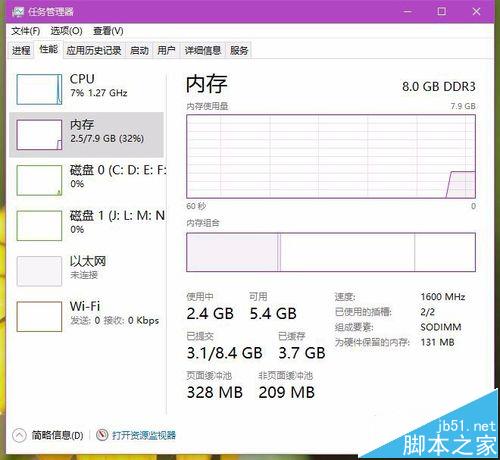
開機內存占用圖
一、關閉Windows預讀服務
1、如果大家感覺編輯注冊表文件修改的辦法過於繁瑣,那麼我們可以考慮通過直接關閉Windows預讀服務的方法來進行,更加直觀快捷,首先,請大家在任務欄中擊右鍵,在彈出的菜單中選擇”任務管理器“選項,打開Windows系統中的任務管理器。
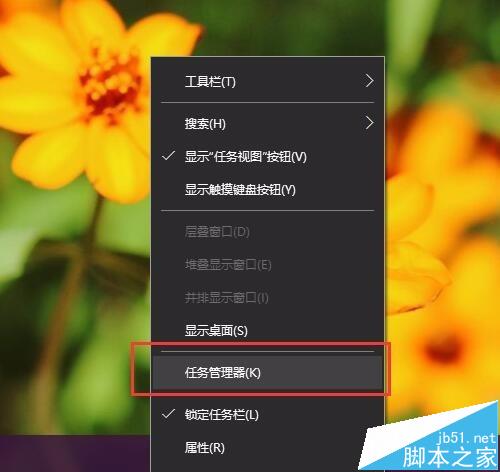
2、打開Windows系統中的任務管理器頁面之後,點擊頁面頂端的”服務“選項,點擊頁面底端的”打開服務“選項。
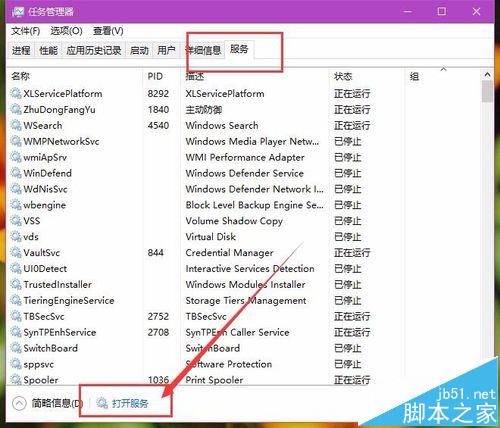
3、打開Win10系統中的服務組件之後,在服務頁面中找到”Superfetch“選項,然後擊右鍵選擇”屬性“菜單按鈕。
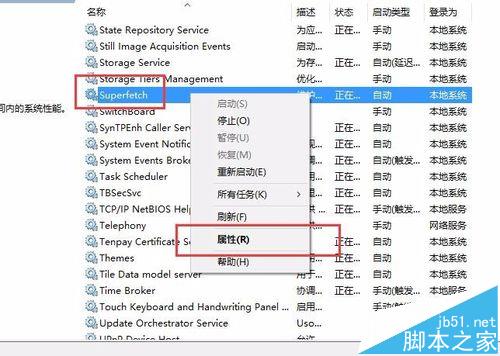
4、打開Superfetch服務頁面之後,在彈出的屬性菜單頁面設置中將其設置為”自動延遲“啟動,並點擊確定按鈕,通過延遲啟動該服務的方式來達到釋放系統內存壓力的目的。
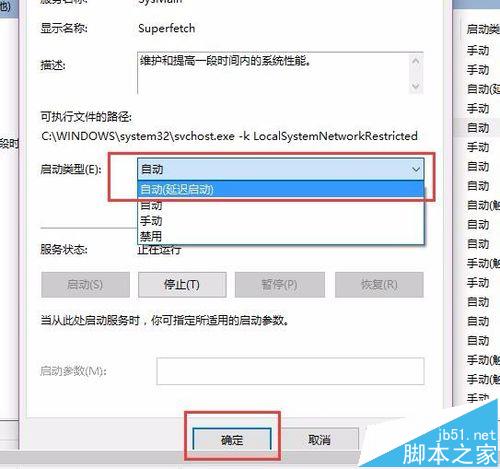
5、接下來,按照同樣的原理,在服務列表中找到TimeBroker服務並將TimeBroker服務項目也調整為”手動或者自動延遲“的啟動方式即可。
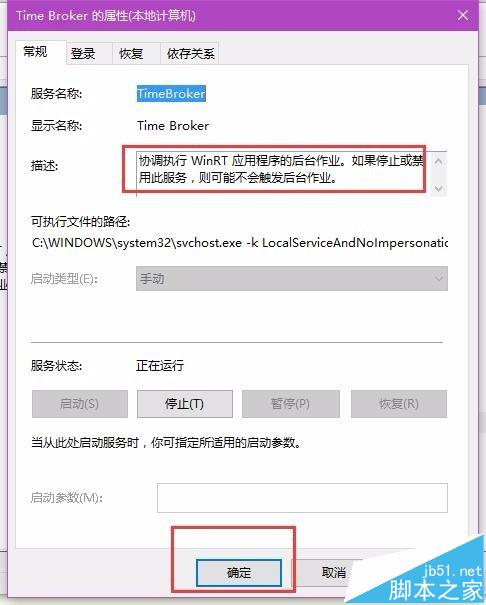
二、注冊表編輯器修改法
1、首先,這裡我們先介紹一種比較通用的辦法,那就是通過修改注冊表的方法來實現調整Win10系統的內存占用情況,請大家在桌面上擊右鍵新建一個文本文檔。
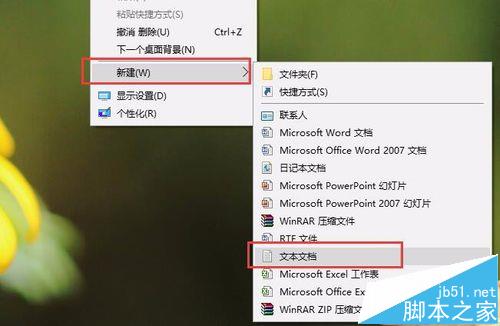
2、在接下來打開的文本文檔窗口中,請大家復制並粘貼如下的文字命令。
Windows Registry Editor Version 5.00
[HKEY_LOCAL_MACHINE\SYSTEM\ControlSet001\Services\TimeBroker]
"Start"=dword:00000003
[HKEY_LOCAL_MACHINE\SYSTEM\ControlSet001\Services\SysMain]
"DisplayName"="Superfetch"
"Start"=dword:00000003
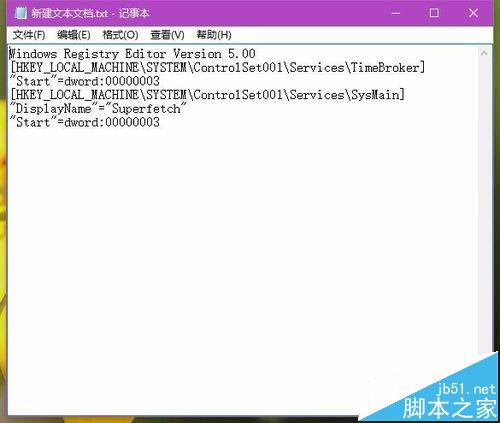
3、接下來,我們保存該文本文檔,並將該文件的文件後綴改為.reg,文件名稱可以不用修改,如下圖所示,點擊保存即可。
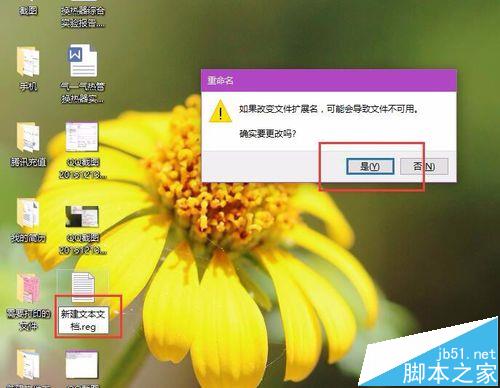
4、接下來,我們雙擊剛才創建好的注冊表導入文件,然後在彈出的消息提示確認框中點擊確定按鈕,將該項內容導入到注冊表中即可。
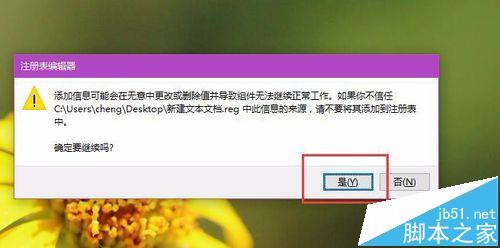
5、等我們成功將該注冊表文件導入到系統注冊表之後,建議大家先注銷一下當前登錄的賬戶,再重新登錄賬戶之後再次檢查一下系統是否還會存在類似的內存注滿問題。

相關推薦:
win10怎麼卸載內存驅動?win10卸載內存驅動的方法
win10怎麼優化虛擬內存? win10虛擬內存的設置技巧
Win10怎麼調節虛擬內存大小? Win10虛擬內存調整的技巧